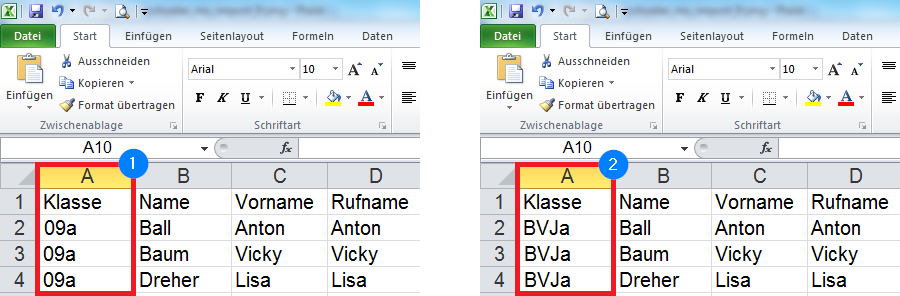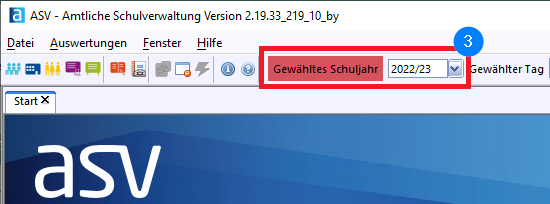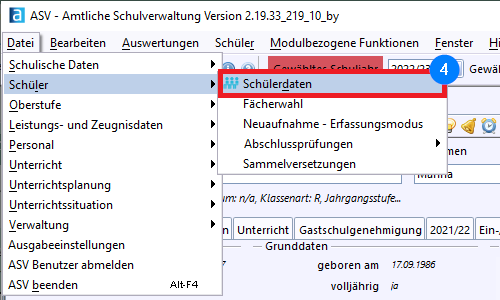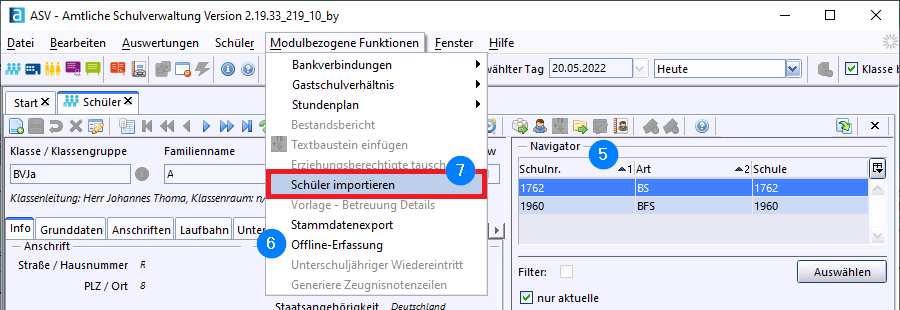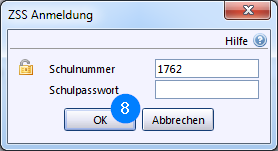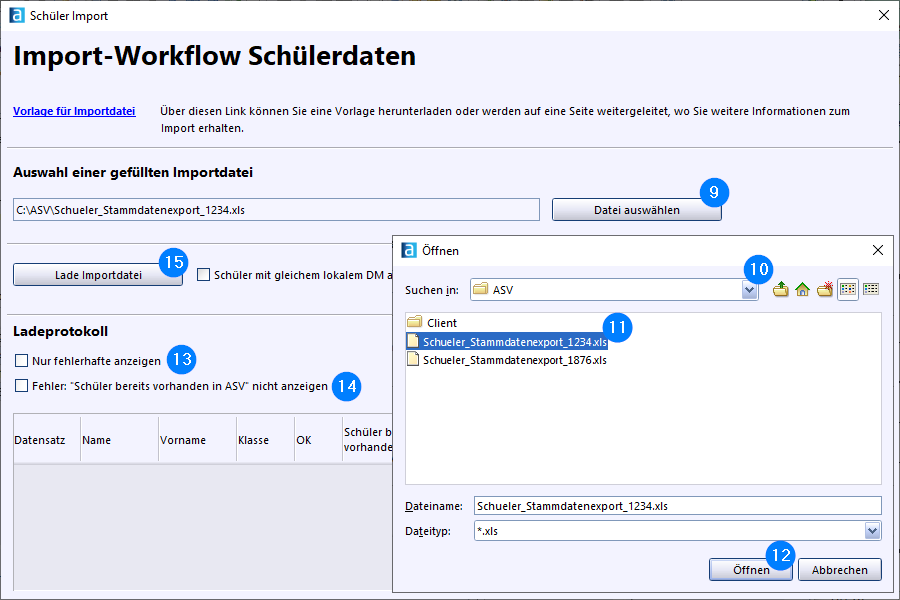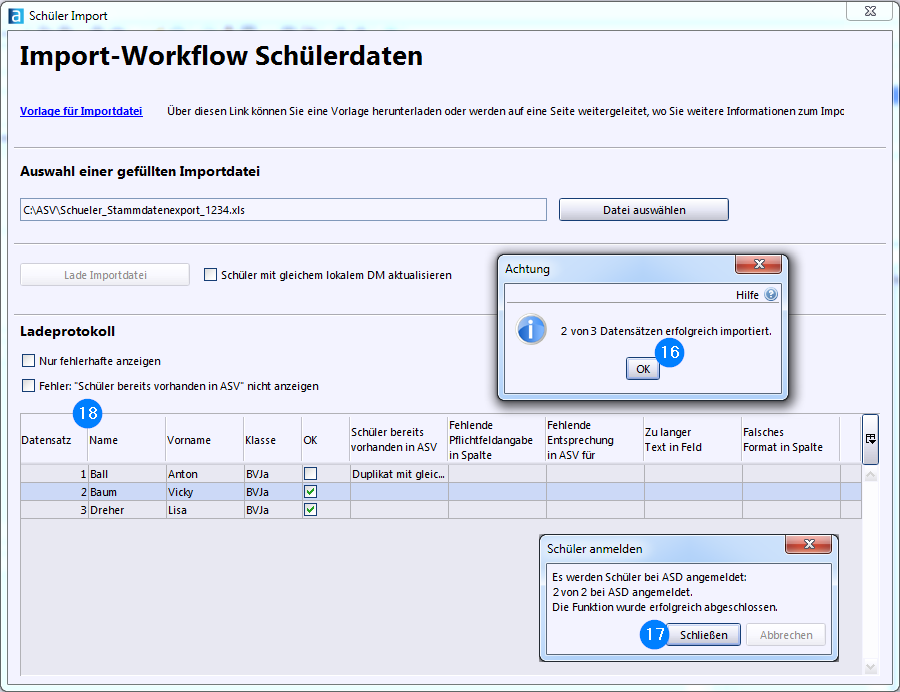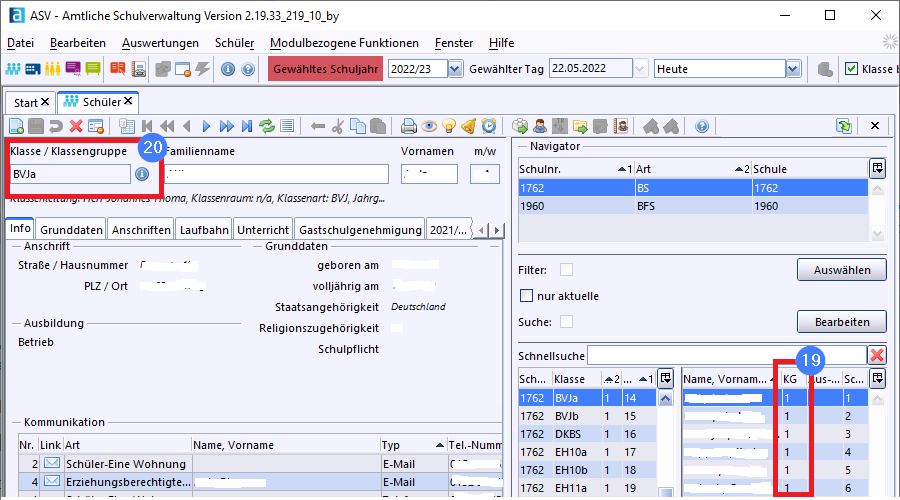Sidebar
Webseiten-Werkzeuge
Druck/Export
Schülerdaten der Mittelschule importieren
Fachlicher Hintergrund
Diese Dokumentationseite gilt für folgende Schulen:
| BerS | StMUK | StMUK Förderschulen | StMELF | |||||||||||
|---|---|---|---|---|---|---|---|---|---|---|---|---|---|---|
| WS | BS | BFS | BFG | BO | FAK | FS | WSF | BSF | BFF | BFGF | BOF | FALF | FSLF | |
| staatl. | x | |||||||||||||
| kom. | x | |||||||||||||
| priv. | ||||||||||||||
Zur Überwachung der Schulpflicht wird die Erhebung zur Begleitung von Absolventinnen und Absolventen der Mittelschule an die Berufsschule (JoA-Erhebungsbogen und ms_xx-Verfahren) jährlich durchgeführt. Die Mittelschulen leiten hierzu bis zum jeweils gesetzen Termin, z. B. dem 15.07., die XLS-Datei mit dem Namen „Schueler_Stammdatenexport_1234.xls“ via OWA an die zuständige(n) Berufsschule(n) weiter. Der Namensbestandteil 1234 steht jeweils für die Schulnummer der übermittelnden Mittelschule.
Fachliches Vorgehen
Speichern Sie die von den Mittelschulen übermittelten XLS-Dateien auf einem datenschutzrechtlich sicheren Laufwerk ab.
Ändern Sie in jeder XLS-Datei die bisherigen Klassenbezeichnungen der Mittelschule (1)
in die gewünschte Klassenbezeichnung an Ihrer Berufsschule ab (2). Speichern Sie die Datei.
Achten Sie bitte darauf, dass die gewünschte Zielkasse in Ihrer ASV bereits angelegt ist.
In der Exceltabelle muss nicht nur die Klasse, sondern auch die Nummer der abgebenden Schule, „Anmeldung am“ und „Eintritt am“ geändert, sowie das Austrittsdatum (sofern vorhanden) gelöscht werden.

Wechseln Sie in das gewünschte Schuljahr, in das die Schüler der Mittelschule aufgenommen werden sollen. Dies ist in der Regel das kommende Planungsschuljahr. (3)
Rufen Sie über Datei ⇒ Schüler ⇒ Schülerdaten das Schülermodul auf. (4)
Aktivieren Sie im Navigator die Berufsschule. (5)
Wird bei Offline-Erfassung kein Haken gesetzt (Standardwert), werden importierte Schüler automatisch bei ASD angemeldet. (6)
Nun können Sie unter Modulbezogene Funktionen die Funktion Schüler importieren aufrufen. (7)
Es öffnet sich der Dialog für die ZSS Anmeldung. Bitte geben Sie das entsprechende Passwort ein und bestätigen Sie mit OK. (8)
Hinweis: Dieser Dialog erscheint nicht, sollten Sie bereits am ZSS angemeldet sein.
Der Dialog Schüler Import öffnet sich.
Klicken Sie auf den Button Datei auswählen. (9)
Wählen Sie jenes Verzeichnis aus, auf dem Sie die übermittelten XLS-Dateien der Mittelschulen gespeichert haben. (10)
Wählen Sie anschließend die zu importierende XLS-Datei aus. (11)
Klicken Sie auf den Button Öffnen. (12)
Wählen Sie das gewünschte Ladeprotokoll. Empfohlen werden keine Einschränkungen. (13) (14)
Klicken Sie auf den Button Lade Importdatei. (15)
Nach dem Import klicken Sie auf den Button OK. (16)
Nach der Schüleranmeldung klicken Sie auf den Button Schließen. (17)
Prüfen Sie die Datensätze des Ladeprotokolls. (18)
Die importierten Schüler werden immer in die erste Klassengruppe einer Klasse gesetzt. (19)
Bitte überprüfen Sie diese Zuordnung und versetzen gegebenenfalls betroffene Schüler.
Klicken Sie hierzu auf den Infobutton und wählen die entsprechende Klasse bzw. Klassengruppe aus. (20)